【摘要】:角度标注测量选定的几何对象或3个点之间的角度。角度标注的4种典型示例如图8-17所示。图8-17 角度标注a)标注两直线间的角度 b)选择圆标注指定点的圆心角 c)标注圆弧角度 d)创建基于指定3点的角度标注创建角度标注的步骤简述如下。

角度标注测量选定的几何对象或3个点之间的角度。角度标注的4种典型示例如图8-17所示。
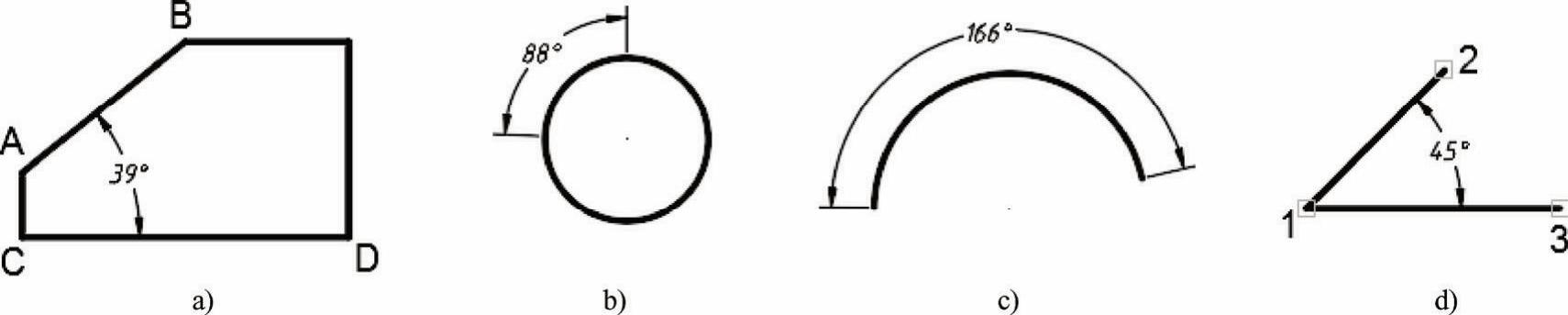
图8-17 角度标注
a)标注两直线间的角度 b)选择圆标注指定点的圆心角 c)标注圆弧角度 d)创建基于指定3点的角度标注
创建角度标注的步骤简述如下。
单击“角度标注”按钮  ,此时命令行出现“选择圆弧、圆、直线或<指定顶点>:”的提示信息。
,此时命令行出现“选择圆弧、圆、直线或<指定顶点>:”的提示信息。
使用以下方法之一
●要标注两条直线之间的角度,则分别选择所需的两条直线,例如依次选择图8-17a所示的直线段AB和直线段CD,显示的角度将取决于光标位置。
●要标注圆,则在角的第一端点选择圆,然后指定角的第二端点(该点无需位于圆上),AutoCAD系统将默认圆的圆心作为角度的顶点。(www.daowen.com)
●要标注圆弧角度,则选择要标注的圆弧,选定圆弧的端点将作为三点角度标注的定义点(圆弧端点成为尺寸界线的原点),且圆弧的圆心是角度的顶点。
●要创建基于指定三点的角度标注,则按〈Enter〉键,接着指定角的顶点,然后指定角的第一个端点,再指定角的第二个端点。例如,依次选择图8-17d所示的点1、点2和点3。
此时,命令行出现“指定标注弧线位置或[多行文字(M)/文字(T)/角度(A)/象限点(Q)]:”的提示信息,根据需要选择其中的提示选项进行操作。
●要编辑标注文字内容,则选择“文字”或“多行文字”选项。
●要编辑标注文字角度,则选择“角度”选项。
●要将标注限制到象限点,则选择“象限点”选项,并指定要测量的象限点。
指定尺寸线圆弧的位置。
免责声明:以上内容源自网络,版权归原作者所有,如有侵犯您的原创版权请告知,我们将尽快删除相关内容。
有关AutoCAD 2017完全自学手册的文章






